Finden Sie Schritt-für-Schritt-Anleitungen und Tipps, um das Beste aus iDroo herauszuholen. Lernen Sie, wie Sie auf Tafeln navigieren, Zeichenwerkzeuge verwenden und erweiterte Funktionen wie das Grafikwerkzeug erkunden. Wählen Sie unten ein Thema aus, um loszulegen und iDroo zu meistern.
Entdecken Sie iDroo: Hilfe und Anleitungen

NeuigkeitenSieh dir die monatlichen Highlights und die wichtigsten Fehlerbehebungen auf einen Blick an.
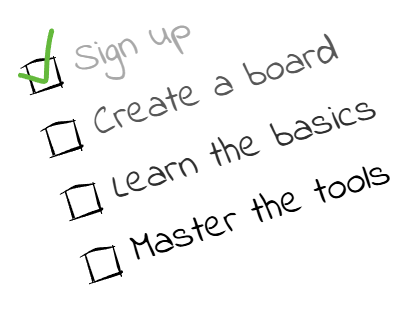
Erste SchritteErfahren Sie die Grundlagen, um iDroo in kürzester Zeit zu nutzen.

Symbolleisten-AnleitungEntdecken Sie, wie Sie jedes Werkzeug und jede Funktion in der Symbolleiste nutzen können.

ZeichenwerkzeugeErlernen Sie das Zeichnen und Kommentieren mit iDroo.
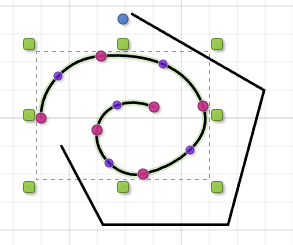
Polylinien und KurvenZeichnen Sie präzise Segmente oder weiche Bögen mit den passenden Werkzeugen.
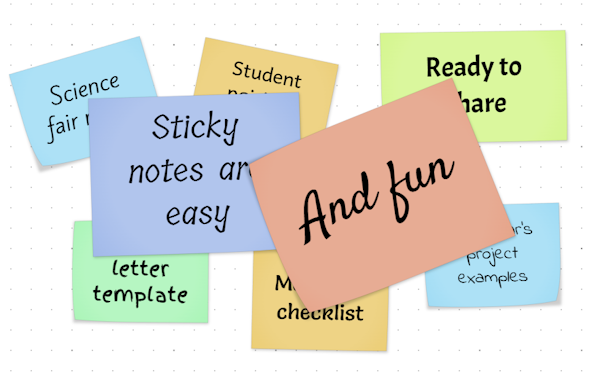
HaftnotizenSammle Brainstormings, Feedback und kurze Check-ins mit Haftnotizen.
Navigieren auf der TafelErfahren Sie, wie Sie Whiteboards mit der Minikarte effizient navigieren.
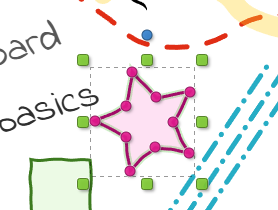
Objekte bearbeitenErfahren Sie, wie Sie Objekte auf Ihrem Whiteboard bearbeiten und anpassen können.
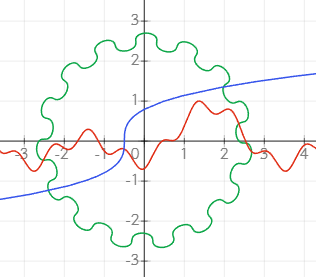
Grafik-WerkzeugEntdecken Sie die Funktionen zum Erstellen von Graphen und das einfache Plotten von Gleichungen.
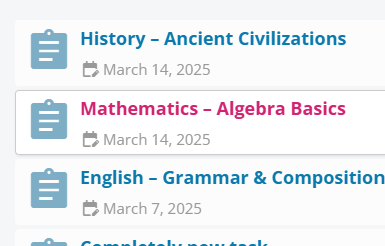
AufgabenErfahren Sie, wie Sie Hausaufgaben, Quizze und Tests erstellen.
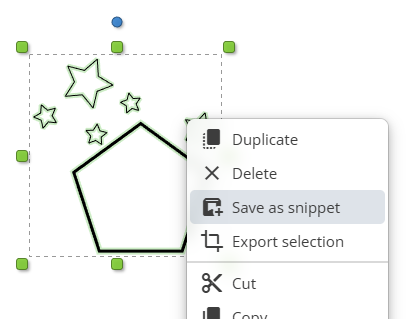
AusschnitteSpeichern und verwende Tafelteile wieder auf Boards, in Kursen und Aufgaben.
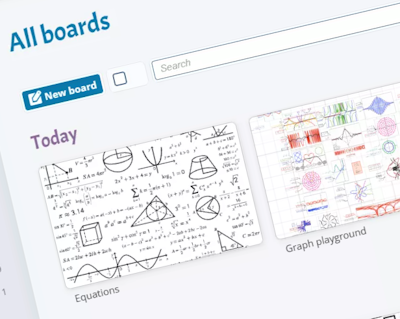
Dashboard-ÜbersichtWerfen Sie einen Blick auf das iDroo-Dashboard und seine Funktionen.
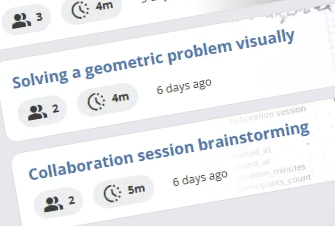
ZusammenarbeitszeitVerstehe, wie Zusammenarbeitsminuten funktionieren, und halte dein Team beim Bearbeiten.
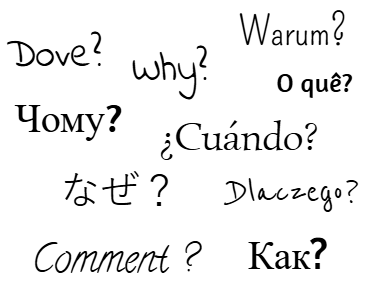
FAQsHaben Sie Fragen? Finden Sie hier schnelle Antworten.